
Vytvoření duálního síťového prostředí
Máte pro účely bezpečnosti stroje v každém oddělení nebo patře stejné kanceláře oddělené?
Kromě jednoduchých spojení s kabelovou sítí LAN nebo bezdrátovou sítí LAN umožňuje tento stroj duální síťová prostředí s kabelovou sítí LAN a bezdrátovou sítí LAN nebo s kabelovou sítí LAN a jinou kabelovou sítí LAN prostřednictvím adaptéru USB-LAN *. To usnadňuje vytváření síťových prostředí, kde zaměstnanci používají hlavní linku a zákazníci používají dílčí linku s omezenou funkčností. Přispívá to také ke snížení nákladů, protože není nutné instalovat stroj pro každé síťové prostředí.
*Informace ohledně podporovaných adaptérů USB-LAN, získáte u svého místního prodejce Canon.
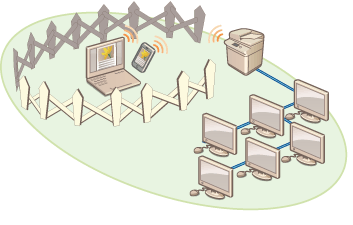
Tento stroj a Uživatelská příručka označují hlavní kabelovou síť LAN v duální síti jako „hlavní linku“. Dílčí bezdrátová LAN nebo jiná kabelová LAN v duální síti jsou označovány jako „dílčí linka“.
Tok nastavení požadovaných pro duální síť
V duální síti mají hlavní linka a dílčí linka samostatná nastavení. Tato část popisuje nastavení potřebná pro síť dílčí linky.

|
|
Podle potřeby zadejte nastavení kabelové sítě LAN / bezdrátové sítě LAN, které je společné pro hlavní a dílčí linky.
Připojení ke kabelové síti LAN Připojení k bezdrátové síti LAN |
|
Krok 1
|
|
|
Vyberte <Wired LAN + Wireless LAN> nebo <Wired LAN + Wired LAN>.
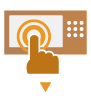
|
|
|
Krok 2
|
|
|
Určete nastavení adresy IPv4 z <Nastavení IP adresy> v <Nastavení dílčí linky>. Při používání statického routingu nastavte také adresu brány.
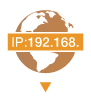
|
|
|
Krok 3
|
|
|
Toto nastavte při používání kabelové sítě LAN pomocí adaptéru USB-LAN pro dílčí linku.
* Nastavte požadovaná nastavení podle vašeho prostředí. 
|
|
|
Krok 4
|
|
|
Zaregistrujte čísla porů funkcí pro použití/omezení nastavení brány firewall dílčí linky.
* Nastavte požadovaná nastavení podle vašeho prostředí. 
|
|
|
Krok 5
|
|
|
Nastavte statický routing při připojení k jiné síti přes směrovač.
* Nastavte požadovaná nastavení podle vašeho prostředí. 
|
|
|
Krok 6
|
|
|
Tuto možnost nastavte při provádění specifické datové komunikace systému, například při přístupu k distribučnímu serveru firmwaru v prostředích, kde nelze použít rozlišení názvů DNS nebo síťová připojení prostřednictvím serveru proxy.
* Nastavte požadovaná nastavení podle vašeho prostředí. 
|
Upozornění při používání dílčí linky
Všechny funkce sítě na stroji lze používat pro hlavní linku. Avšak funkce, které lze používat s dílčí linkou, jsou omezeny.

|
|
Nastavení serveru DNS a serveru WINS nelze používat současně jako hlavní linku.
<Nastavení adresy serveru DNS> a <Nastavení Proxy> v <Nastavení pro komunikaci syst. dat.> lze použít pouze pro konkrétní systémovou datovou komunikaci, jako je použití dílčí linky pro přístup k distribučnímu serveru firmwaru. Při použití serveru DNS nebo serveru proxy pro dílčí linku pro jiné aplikace než systémovou datovou komunikaci zaregistrujte adresy a čísla portů, která se mají použít s dílčí linkou v nastavení hlavní linky.
Nastavení DNS Nastavení proxy serveru |
Funkce omezené pro vedlejší vedení
Následující funkce sítě nelze používat u vedlejšího vedení.
Nastavení adresy IPv6
Ověření IEEE802.1X
IPsec
AppleTalk
NetBIOS
SIP
FTP (režim ACTIVE)
Nastavení možnosti DHCP
Nastavení dynamických aktualizací DNS
Nastavení Multicast Discovery
Nastavení IP adresy pomocí funkce AutoIP
Nastavení brány firewall prostřednictvím filtru adresy MAC
Prohledávání s použitím protokolu SMB
Následující funkce a služby je zakázáno používat z důvodu výše uvedených omezení.
Vytvoření tiskového/účetního systému, který vykonává opravy na serveru pomocí aplikace MEAP
Vytvoření systému ověřování pro server Active Directory
Odeslání souboru s použitím rozlišení jména DNS nebo rozlišení jména NetBIOS z protokolu SMB nebo WebDAV*1
Automatické zjištění ostatních multifunkčních tiskáren na straně dílčí linky s použitím multicast discovery*1
Funkce, jako je následující, které použivají IP adresu hlavní linky.
[Security Policy Settings]
<Otevřít vzdálený adresář>
<Synchronize Custom Settings>*2
<Nastavení distribuce informací o zařízení>
Import dávky / Export dávky
Vizuální zpráva
IP fax:
Color Network ScanGear 2
Vzdálený fax (klient)
*1 Určete přímo IP adresu.
*2 Spojení s použitím dílčí linky pro přístup k serveru, který funguje na stejné síti z klienta